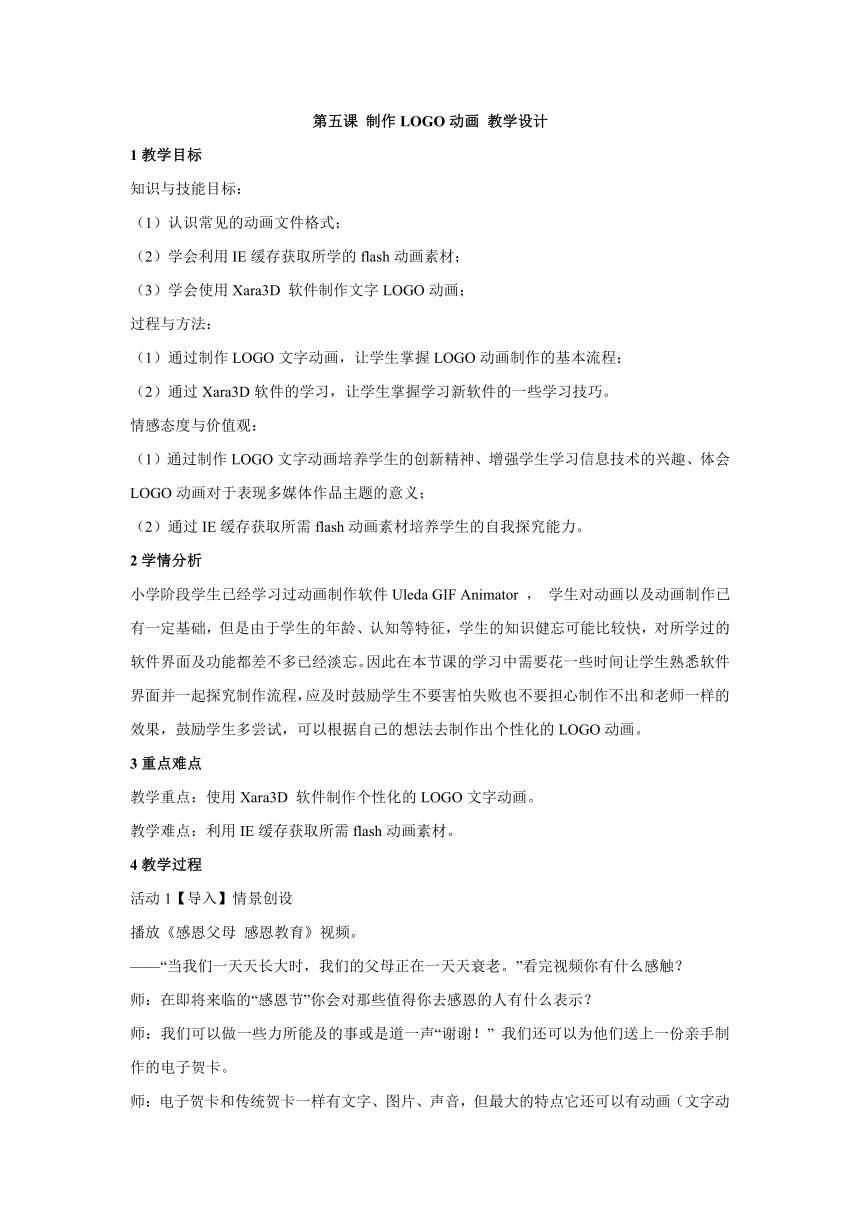
第五课 制作LOGO动画 教学设计 1教学目标 知识与技能目标: (1)认识常见的动画文件格式; (2)学会利用IE缓存获取所学的flash动画素材; (3)学会使用Xara3D 软件制作文字LOGO动画; 过程与方法: (1)通过制作LOGO文字动画,让学生掌握LOGO动画制作的基本流程; (2)通过Xara3D软件的学习,让学生掌握学习新软件的一些学习技巧。 情感态度与价值观: (1)通过制作LOGO文字动画培养学生的创新精神、增强学生学习信息技术的兴趣、体会LOGO动画对于表现多媒体作品主题的意义; (2)通过IE缓存获取所需flash动画素材培养学生的自我探究能力。 2学情分析 小学阶段学生已经学习过动画制作软件Uleda GIF Animator , 学生对动画以及动画制作已有一定基础,但是由于学生的年龄、认知等特征,学生的知识健忘可能比较快,对所学过的软件界面及功能都差不多已经淡忘。因此在本节课的学习中需要花一些时间让学生熟悉软件界面并一起探究制作流程,应及时鼓励学生不要害怕失败也不要担心制作不出和老师一样的效果,鼓励学生多尝试,可以根据自己的想法去制作出个性化的LOGO动画。 3重点难点 教学重点:使用Xara3D 软件制作个性化的LOGO文字动画。 教学难点:利用IE缓存获取所需flash动画素材。 4教学过程 活动1【导入】情景创设 播放《感恩父母 感恩教育》视频。 ———�当我们一天天长大时,我们的父母正在一天天衰老。”看完视频你有什么感触? 师:在即将来临的“感恩节”你会对那些值得你去感恩的人有什么表示? 师:我们可以做一些力所能及的事或是道一声“谢谢!” 我们还可以为他们送上一份亲手制作的电子贺卡。 师:电子贺卡和传统贺卡一样有文字、图片、声音,但最大的特点它还可以有动画(文字动画或是flash动画),比普通贺卡更生动形象。 活动2【活动】新课学习 (一)初识Xara3D 尝试启动Xara3D软件并认识其基本工作界面,与Uleda GIF Animator软件工作界面对比找找异同点。 师:讲解软件界面。(标题栏、菜单栏、标准工具栏、文字工具栏、选项工具、设计工具、选项栏) (二)制作LOGO文字动画 师:在简单了解软件及工具后我们就可以动手制作文字动画了。 任务一:制作文字动画 (1)输入文字 (2)美化文字 (3)添加动画效果 要求:根据感恩主题,制作个性化文字动画效果。 提示: (1)单击文字选项按钮并输入文字; (2)利用“选项栏”制作个性动画效果。 (教师巡视指导) 作品展示,评价 师:这么好的作品怎样才能把它导出来呢? ———请同学们带着这一问题结合书本或是老师提供任务单完成任务二。 任务二:导出动画 要求:保存为GIF动画。 提示: (1)文件名为“XX感恩节文字动画”; (2)点击“文件”菜单选择“导出动画…”,在弹出窗口中输入文件名,单击“保存”按钮。 (3)在“导出为GIF动画”对话框中设置参数,单击保存。 (教师巡视指导) (三)获取动画素材 师:导出动画的同学请思考:Xara3D 除了可以导出GIF格式的动画外还可以导出哪些格式? .avi(视频文件格式) .ani(动画光标格式) .swf(flash动画格式) .gif(动态图片格式) .gif 和 .swf 都是常见的动画文件格式 还记得如何下载图片吗?———选中图片-右键-图片另存为。 那下载flash动画会和下载图片的方法一样吗?请同学们带着疑问用实际行动去检验。 任务三:获取flash动画 要求:下载感恩节flash动画。 提示:(1)网站地址 http://192.168.1.19:88 (2)下载其中一个flash动画 (3)将文件重命名为“XX感恩节flash动画” (教师巡视指导) 师:讲解演示查找方法与技巧。 (1)将文件按“详细信息”排列,并按“类型”分组; (2)口诀: 找“类型”(flash影片 .swf格式) 看“上次访问时间” (2011/ 11 /26) 比“大小” ( ... ...
~~ 您好,已阅读到文档的结尾了 ~~